Koodo Reader是一款可以对word文档、PDF文档进行阅读查看的电子书阅读软件,有的小伙伴喜欢在Koodo Reader中进行导入Word文档进来阅读,但是想要将阅读Word文档的窗口隐藏起来,不轻易让别人发现,那么该如何设置隐藏Word文档窗口呢,其实在Koodo Reader中有一个摸鱼模式功能,将该功能启用之后,那么就会隐藏阅读器边框,使Word文档混入无法被发现,下方是关于如何使用Koodo Reader设置隐藏阅读器边框使其混入Word文档的具体操作方法,如果你需要的情况下可以看看方法教程,希望对大家有所帮助。

1.首先,我们需要点击【从本地导入】按钮,将我们本地文件夹中保存的Word文档导入进来。

2.这时我们点击Word文档,你可以看到Word文档的小窗口在底部会展示出来。

3.如果你想要隐藏边框,混入Word文档,那么就可以点击页面顶部的齿轮状图标,选择【设置】按钮进入。

4.进入之后,在打开的窗口中,直接找到【开启摸鱼模式】这个选项,将该选项点击启用即可。

5.这时我们再来重新点击刚刚导入的Word文档,你可以看到现在的小窗口边框已经没有了,将鼠标移动到窗口位置,会弹出两端箭头图标。

以上就是关于如何使用Koodo Reader隐藏边框使其混入Word文档的具体操作方法,我们在使用Koodo Reader的过程中,想要将正在阅读Word文档的窗口进行隐藏,那么可以通过启用摸鱼模式来操作,感兴趣的话可以操作试试。
 小米10刷win11的教程
小米10刷win11的教程
小米10是一款性价比非常高的手机,拥有强大的一亿像素摄像头......
阅读 两台无线路由器怎么连接设置增加wifi覆盖
两台无线路由器怎么连接设置增加wifi覆盖
两台无线路由器怎么连接设置让WiFi的覆盖范围更广呢?目前多台......
阅读 激光打印机和喷墨打印机的区别
激光打印机和喷墨打印机的区别
我们在买打印机的时候,面对一大堆的打印机,首先肯定要选择......
阅读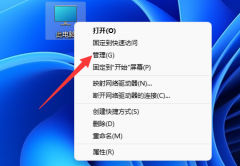 win11分区删除教程
win11分区删除教程
如果我们在分区的时候不小心多分了一个,浪费了一些空间肯定......
阅读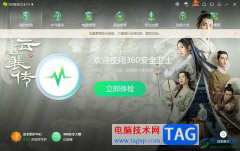 360安全卫士设置主题皮肤的教程
360安全卫士设置主题皮肤的教程
360安全卫士作为一款热门的电脑安全辅助软件,它为用户带来了......
阅读 腾讯视频版权限制无法观
腾讯视频版权限制无法观 掌上优衣库用的是什么快
掌上优衣库用的是什么快 虾米音乐如何设置个人封
虾米音乐如何设置个人封 Windows11的发布预览版已经
Windows11的发布预览版已经 Microsoft Windows 安全更新
Microsoft Windows 安全更新 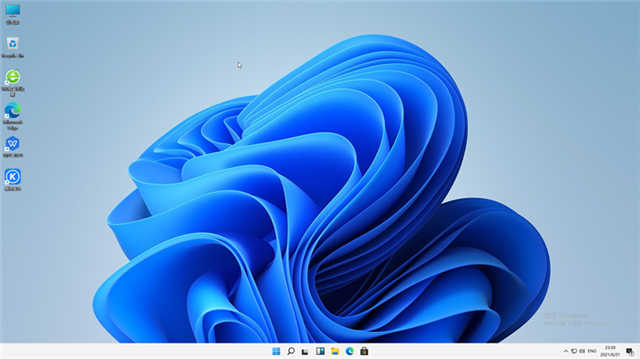 微软将删除Windows11中一些
微软将删除Windows11中一些 怎么设置音乐闹钟?虾米音
怎么设置音乐闹钟?虾米音 开发人员频道中的Windows
开发人员频道中的Windows 仙剑奇侠传7万物有灵壹任
仙剑奇侠传7万物有灵壹任 Switch初音未来歌姬计划超
Switch初音未来歌姬计划超 Switch奈尔克与传说之炼金
Switch奈尔克与传说之炼金 OnePlus TV Y1s Pro 43 英寸 4K
OnePlus TV Y1s Pro 43 英寸 4K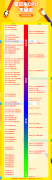 显卡天梯图笔记本
显卡天梯图笔记本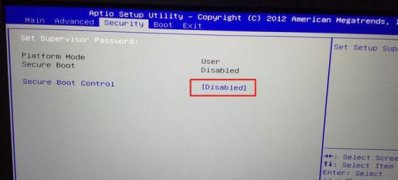 神舟战神K670D 笔记本Wind
神舟战神K670D 笔记本Wind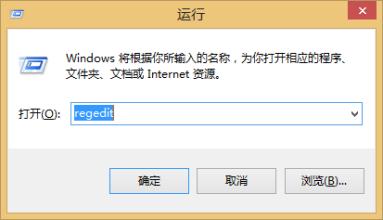 电脑公司xp系统提升开机启
电脑公司xp系统提升开机启 苹果13微信朋友圈视频没
苹果13微信朋友圈视频没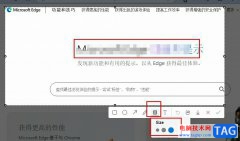 Edge浏览器给截图打上马赛
Edge浏览器给截图打上马赛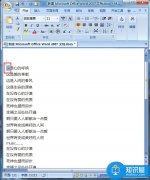 Word文档设置首字下沉的方
Word文档设置首字下沉的方 Excel表格解决无法打汉字只
Excel表格解决无法打汉字只 抖音极速版邀请码怎么填
抖音极速版邀请码怎么填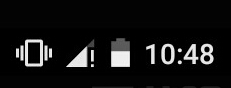 Android 5.0网络信号图标感叹
Android 5.0网络信号图标感叹 腾达(Tenda)O5V1.0如何设置点
腾达(Tenda)O5V1.0如何设置点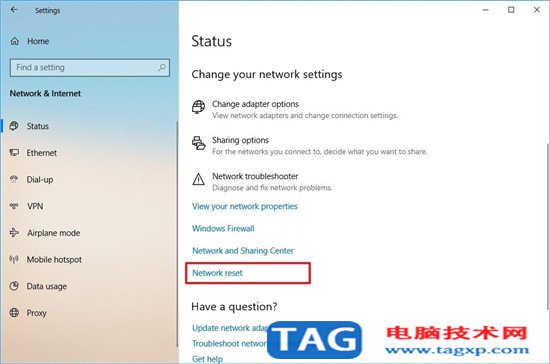 如何在win10下使用网络适配
如何在win10下使用网络适配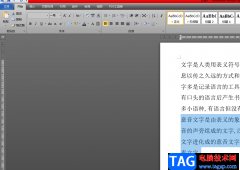
word软件让用户在操作的过程中变得十分的简单,给用户带来了许多的好处,在这款软件中有着强大的文字编排功能,因此用户对文档格式设置上可以找到相关功能来轻松实现,这款软件也就成...
次阅读

一、插入页码 在Word中如果我们只是想插入一些普通页码,方法非常简单:选择【插入】-【页眉页脚】组,单击页码按钮,在弹出的下拉列表中选择一种页码样式,双击即在文档每一页插入连续...
次阅读

有的小伙伴在使用WPS软件对文字文档进行编辑时经常会遇到各种各样的问题,例如在WPS中,有的小伙伴可能会遇到文字间距突然变大的情况,这时我们该如何快速解决该问题呢。其实很简单,在...
次阅读

WPS文档是一款非常好用的软件,功能非常丰富,操作非常简单,很多小伙伴都在使用。如果我们想要在电脑版WPS文档中创建带箭头的肘形连接符,小伙伴们知道具体该如何进行操作吗,其实操作...
次阅读

Word是很多小伙伴都在使用的一款文档编辑程序,在这款程序中,我们不仅可以对文章的内容进行编辑,还可以调整文章的格式,使用起来是十分的方便。在使用Word编辑文档的过程中,有的小伙...
次阅读

众所周知word软件是一款深受用户喜爱的办公软件,在这款办公软件中用户可以找到各种专业且强大的功能来解决编辑问题,能够很好的帮助用户快速完成编辑工作,因此word软件成为了用户在编...
次阅读

大部分用户在编辑文档文件时,一般都会选择在word软件中来解决,这是因为word软件中的功能是很强大的,能够帮助用户简单轻松的完成编辑工作,让用户收获了不少的便利和帮助,所以word软件...
次阅读

一些小伙伴在使用WPS进行文档编辑的过程中,会对文档中的段落进行相应的编辑操作,而其中想要对文档进行段落行间距的调整时,发现无法调整,这种问题很多小伙伴不知道是怎么回事,其实...
次阅读

在使用word时,我们也许都遇到过一种特殊的查找替换的烦恼,就是想将一些文字批量替换成图片的情况。那么这个是不是就没法完成呢?非也。Word的查找替换功能其实很强大,除了实...
次阅读

用户在word软件中会发现这款办公软件有着许多很多实用且专业的功能,给用户带来了许多的好处,同时也满足了用户不同的需求,当用户在word软件中编辑文档文件时,可以根据自己的需求来使...
次阅读

很多小伙伴之所以会选择使用Word程序来对文档进行编辑,就是因为Word中丰富的功能可以满足我们对于文档编辑的各种需求,无论是文字的编辑以及调整,还是图片的插入以及设置,在Word中都可...
次阅读

怡氧是一款满足用户日常办公需求的强大办公软件,因为它结合了思维导图、流程图、大纲笔记、office等办公工具,能够帮助用户简单轻松的完成各种办公任务,所以怡氧有效提高了用户的办公...
次阅读

word软件相信是许多用户经常使用的软件,在这款软件中有着专业性极强的文字处理功能,让用户在编辑文档文件时,能够提升自己的编辑速度,因此word软件成为了热门的办公软件,当用户在编...
次阅读
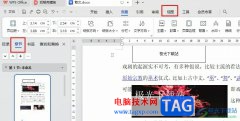
很多小伙伴在对文字文档进行编辑时经常会遇到篇幅较长的文章,当我们想要按照章节快速浏览文章时,我们可以使用WPS中的章节导航功能,有的小伙伴不知道该在哪里找到该工具,其实我们只...
次阅读

Word文档是一款非常好用的办公软件,在其中我们可以轻松编辑和处理文本内容。如果我们在Word文档中发现有空白位置,但是后面的内容无法往前移动,小伙伴们知道遇到这种情况该如何解决吗...
次阅读